10 mettre à jour le logiciel, Mettre à jour le logiciel – SMA MATRIX Manuel d'utilisation
Page 60
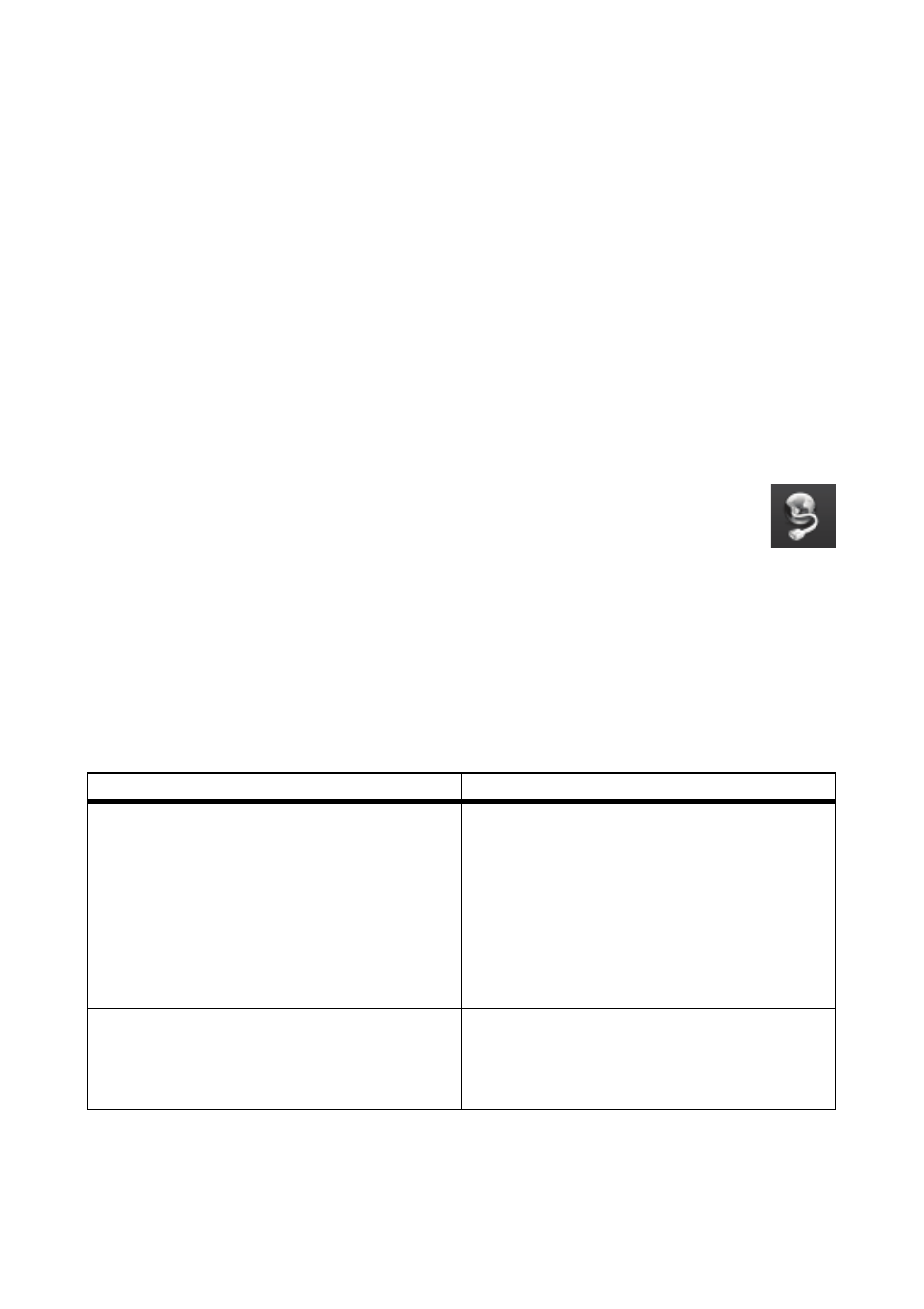
Réglages
SMA Solar Technology AG
60
SMatrix-BFR095014
Manuel d’utilisation
3. Reposez le plot de remplissage et revissez-le à l'aide d'un tournevis cruciforme.
☑ Les réglages usine du Sunny Matrix sont alors rétablis. Le Sunny Matrix redémarre. Ce
processus dure environ 30 secondes.
8.10 Mettre à jour le logiciel
La mise à jour du logiciel du Sunny Matrix n'est possible qu'à l'aide du Sunny Matrix Admin Tool.
Vous pouvez télécharger le Sunny Matrix Admin Tool dans la zone de téléchargement de
www.SMA-France.com. Lorsque vous sauvegardez les réglages du Sunny Matrix à l'aide du Sunny
Matrix Admin Tool, tous les réglages seront conservés après la mise à jour du logiciel. Si vous
n'effectuez aucune sauvegarde, tous les réglages du Sunny Matrix seront perdus.
1. Installez le Sunny Matrix Admin Tool comme décrit dans son guide d'utilisation.
2. Si vous possédez plusieurs appareils Sunny Matrix, sélectionnez le Sunny Matrix de votre choix
dans le Sunny Matrix Admin Tool pour que la ligne du Sunny Matrix apparaisse sur fond bleu.
3. Dans le Sunny Matrix Admin Tool, cliquez sur le symbole de mise à jour du logiciel
du Sunny Matrix.
☑ Une fenêtre comportant les fichiers nécessaires à la mise à jour du logiciel
s'ouvre.
4. Sélectionnez la version souhaitée.
5. Cliquez sur [Continuer].
☑ Une fenêtre s'ouvre pour sélectionner la langue.
6. Sélectionnez la langue de l'interface du Sunny Matrix.
7. Cliquez sur [Continuer].
☑ Une fenêtre s'ouvre pour sauvegarder les réglages du Sunny Matrix.
☑ La mise à jour du logiciel démarre et s'exécute automatiquement.
8. Une fois la mise à jour du logiciel terminée, cliquez sur [OK].
☑ Le logiciel a été mis à jour.
Lorsque
Alors
Vous souhaitez sauvegarder et restaurer
automatiquement les réglages existants du Sunny
Matrix après la mise à jour du logiciel.
• Choisissez « Oui ».
• Cliquez sur [Continuer].
☑ Une fenêtre s'ouvre pour sauvegarder le
fichier.
• Cliquez sur [Sauvegarder].
☑ La configuration est alors sauvegardée.
• Cliquez sur [OK].
Vous n'avez pas besoin de sauvegarder les
réglages existants du Sunny Matrix et qu'ils
peuvent être supprimés lors de la mise à jour du
logiciel.
• Choisissez « Non ».
• Cliquez sur [Continuer].